ファックス操作説明編1 FAX画面の操作説明
前回はMX2661の音声について紹介しましたが、
今回は、「ファックス画面の操作」について紹介します!
今回はシンプルファックスの操作説明をしていきたいと思います。
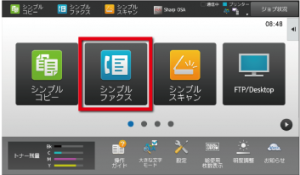
まずは最初のホーム画面から「シンプルファックス」を押します。
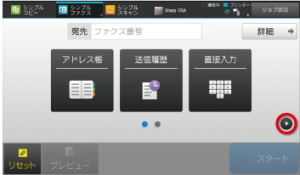
「アドレス帳」、「送信履歴」、「直接入力」が表示された画面が出てきます。
右下の矢印を押すと更に、
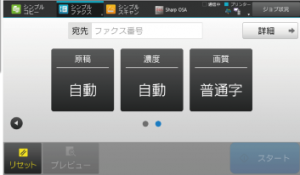
「原稿」、「濃度」、「画質」と書かれた画面が出てきます。
この6個の機能について紹介していきたいと思います。
アドレス帳
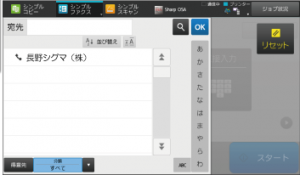
アドレス帳とは、宛先をコピー機に登録しておくことで、毎回ファックス番号を打ち込まなくても会社名や相手の名前を選択するだけでファックスが送れる、便利な機能です。
送信履歴
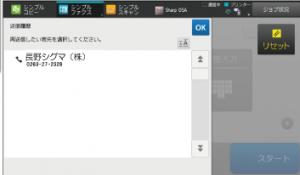
送信履歴とは、ファックスを送った番号を確認したり、送信履歴からファックスを送りたい時などに使う事が出来ます。
直接入力
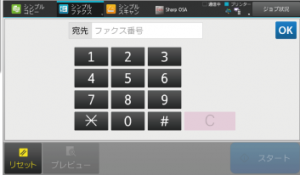
直接入力を押すと番号を押して送ることが出来ます。
原稿
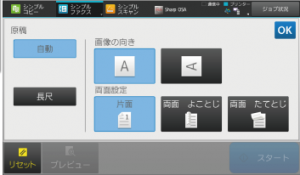
原稿とは、ファックスを送る原稿を選択します。
・画像の向き
ファックスを入れた時の画像の向きを選択します。縦向きならそのまま縦で送られます。横向きに入れた時は縦に修正されて送られます。
・両面設定
片面の原稿なのか、両面の横綴じの原稿なのか、両面の縦綴じなのかを選択します。
濃度
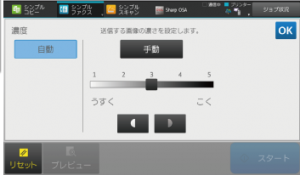
濃度とは送った原稿の濃さを変更する事が出来ます。送った原稿が薄かったり濃くて見えずらい時にここで調整をします。
画質
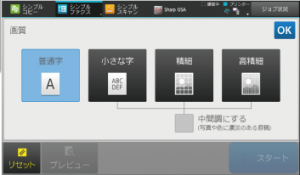
画質とは、通常は「普通字」に設定されています。
・小さな字
小さくて細かい字があるときに「小さな字」を選択すると、細かい字でもしっかり見えるように送る事が出来ます。
・精細
普通のファックスより、画像などをきれいに送る事が出来ます。
・高精細
精細よりかなり綺麗にファックスで画像を送る事が出来ます。図面などの細かい線があるものはこの設定にしておくときれいに表示されます。
うまくできたでしょうか?
もし、出来なかったり分からないことがあればお気軽にご相談下さい!


